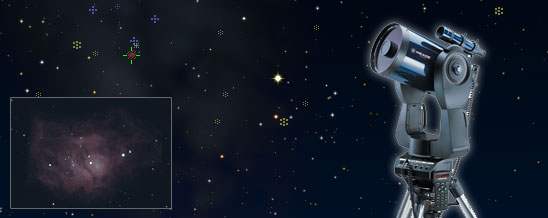
自動導入望遠鏡と接続
会社勤めの傍ら、所有するセレストロン製「CPC800GPS(XLT)」とエドモンド製「アストロスキャン」の2台の機材で主に惑星を中心に観望。休日にはボランティアで観望会のお手伝いしている趣味人。
天体望遠鏡を購入して、まず見る天体は『月』と『惑星』だと思います。これらは肉眼でも見えますので導入は楽です。しかし、星雲・星団は肉眼で見えない物が多く、位置が分からないと導入が格段に難しくなってしまいます。そこで登場したのが、自動導入望遠鏡です。ハンドコントローラーで指定した天体を自動で導入できますので、大変便利になりました。
しかし、ハンドコントローラー操作で、星雲・星団を導入しようとした時、『干潟星雲って、M何番だったかな?』などという経験はありませんか。ステラナビゲータ Ver.8では星雲・星団の位置をモニターに表示できますので、自動導入望遠鏡と接続すると、こういった問題が一発で解決します。複雑な操作は必要ありません。ステラナビゲータ Ver.8が、天体観望をより楽しくナビゲートします。
自動導入望遠鏡とステラナビゲータ Ver.8を接続する場合、望遠鏡は初期設定(アライメント)を終了させておく必要があります。また、望遠鏡とパソコンを接続する場合、どのポートに接続するか確認が必要です。(拡大画面)
最近のノートパソコンでは、シリアル(RS232C)ポートが無い機種がほとんどだと思います。その場合は、「USB接続シリアル変換ケーブル」を使用します。最近のケーブルは安定していてかなりの割合で動作するようですが、100%ではありませんので注意が必要です。(拡大画面)
望遠鏡のアライメントが終了したら、ステラナビゲータ Ver.8を起動して、望遠鏡の機種・COMポートを指定し接続すると、準備完了です。もし、接続できない場合は、機種・COMポート番号を再度確認してください。(拡大画面)
検索バーに見たい天体名を入力して、検索ボタンを押すと、画面中央に目的の天体を表示します。天体をクリックし、天体情報パレットから自動導入ボタンをクリックすると、望遠鏡が動き出して自動導入が開始されます。(拡大画面)
GPS付自動導入望遠鏡やハンディGPSをお持ちの方には、次の機能がおすすめです。GPSで受信している緯度・経度を入力し、天体メニューの地上・風景を選び、地形精度スライダーを詳細まで移動させます。こうする事により、山々等に影響する天体の正確な出没時刻を知ることができます。導入の順番や多くの天体を観望する時にご活用ください。
設定ダイアログの「場所」から緯度・経度情報を入力します。よく出かける観測地ならば、初期値として保存すると入力する手間が省けて便利です。(拡大画面)
山々から出没する時刻をシミュレーションすることができます。できるだけ、正確な緯度・経度情報を入力しましょう。この機能は、星景写真を撮影する場合にも有効です。(拡大画面)
ステラナビゲータ Ver.8と自動導入望遠鏡の連動機能は、大変便利な機能ですが、ほんの一部にすぎません。『惑星食』の際、潜入や出現の様子をシミュレーションさせたり、新彗星や超新星が出現した場合、最新データをダウンロードし位置表示させることもできます。観測・観望準備に役立つ機能が満載ですので、ご自身でいろいろな活用方法を見つけて役立ててください。





